Łatwy proces sprawdzania aktualnej wersji systemu Windows na komputerze: Windows 11, 10, 8.1, 7!
Opublikowany: 2022-12-11System Windows jest używany do pracy zawodowej, która obejmuje kodowanie, tworzenie oprogramowania, gry i wiele innych. Jeśli ci profesjonaliści wymagają rozwiązania problemów na swoich laptopach, konieczne staje się poznanie podstawowych szczegółów oprogramowania Windows, takich jak wersja i numer kompilacji.
Według raportów Statista od 2022 r. 76% użytkowników komputerów stacjonarnych i laptopów używa systemu Windows jako systemu operacyjnego. Windows pozwala użytkownikom na rozwiązywanie wielu problemów na ich laptopach, ale podczas rozwiązywania problemów konieczne jest sprawdzenie wersji systemu Windows.
Znajomość wersji systemu Windows jest nie tylko pomocna dla programistów w rozwiązywaniu problemów z ich urządzeniami, ale także dla zwykłych użytkowników, którzy używają systemu Windows do gier, pracy biurowej itp. W celu zainstalowania różnych programów i aplikacji w celu dodania większej liczby funkcji do swoich laptopów.
Dlatego w tym artykule udostępniłem pełny proces sprawdzania wersji systemu Windows we wszystkich wersjach systemu Windows. Oprócz tego rozwiązałem również różne problemy, które napotykasz podczas aktualizacji starych okien.
Więc zacznijmy.
Spis treści
Co oznacza wersja systemu Windows i numer kompilacji?
Istnieje kilka podstawowych rzeczy, które każdy użytkownik musi wiedzieć podczas korzystania z laptopa lub komputera stacjonarnego z systemem operacyjnym Windows, są to edycja systemu Windows, edycja systemu Windows, wersja, numer kompilacji oraz to, czy komputer jest 64-bitowy, czy 32-bitowy.
Edycja systemu Windows to po prostu bieżąca edycja systemu Windows, takiego jak Windows 11, Windows 10, Windows 8 itp. Wersja i kompilacja to dodatek do edycji, podobnie jak różne wersje oprogramowania i aplikacji.
32-bitowe i 64-bitowe procesory laptopów z systemem Windows określają, ile Twój laptop może obsłużyć informacje.
Jeśli Twój laptop ma procesor 32-bitowy, może obsłużyć mniejszą ilość wymiany informacji, podczas gdy w systemie Windows z procesorem 64-bitowym Twój laptop może obsłużyć większą ilość wymiany informacji.
To wszystko jest bardzo ważne, ponieważ jeśli chcesz pobrać jakiekolwiek oprogramowanie lub aplikację dla swojego systemu Windows, bardzo ważne jest, aby znać te specyfikacje, aby nie pobierać żadnych plików, które nie są porównywalne z twoim laptopem.
Proces krok po kroku, aby sprawdzić wersję systemu Windows: łatwy przewodnik!
Dostępne są różne rodzaje wersji systemu Windows i nie każdy może mieć najnowszą wersję systemu Windows. Poniżej udostępniłem Ci przewodnik krok po kroku, jak sprawdzić wersję systemu Windows we wszystkich wersjach systemu Windows: -
Okna 11
Windows 11 to najnowsza wersja systemu Windows z 2022 r. Jeśli kupiłeś nowy laptop z systemem Windows, być może jest na nim zainstalowany system Windows 11. Możesz jednak ręcznie zaktualizować swoje stare okna do nowych okien, które omówimy później.
Proces poznawania informacji o systemie operacyjnym jest podobny w najnowszej edycji systemu Windows, takiej jak Windows 11 i Windows 10, ale układ opcji jest inny.
Dlatego bardzo ważne staje się poznanie pełnego procesu wyszukiwania wersji systemu Windows krok po kroku w różnych wersjach systemu Windows.
W systemie Windows 11 wszystkie specyfikacje urządzeń można znaleźć w sekcji Informacje o komputerze. Aby uzyskać dostęp do sekcji „Informacje”, po prostu kliknij „ikonę systemu Windows” na dole lub na środku paska zadań.
Tutaj wyszukaj „Ustawienia” na pasku wyszukiwania i otwórz je, klikając przycisk „Otwórz” w lewym panelu. Następnie kliknij opcję „System” wśród różnych przycisków na ekranie. W lewym panelu przewiń w dół i dotknij menu „Informacje”.
W sekcji dotyczącej znajdziesz różne „Specyfikacje urządzenia”, takie jak nazwa, procesor, identyfikator itp., Aby poznać wersję swojego okna, przewiń nieco w dół, a znajdziesz ją w specyfikacjach systemu Windows.
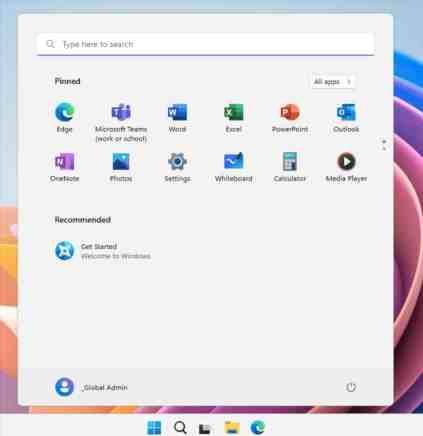
Okna 10
Przed wprowadzeniem na rynek Windowsa 11 Windows 10 był najpopularniejszą edycją Windowsa. Interfejs systemu Windows 10 jest nieco nowoczesny i można go łatwo zainstalować nawet na laptopie lub komputerze z niższej półki.
Windows 10 i Windows 11 są prawie takie same, jedyną różnicą jest interfejs i opcje udostępniane użytkownikom. Tak więc proces poznawania wersji w systemie Windows 10 jest podobny do systemu Windows 11, który przechodzi do sekcji „Informacje” na urządzeniu.
Aby uzyskać dostęp do sekcji „Informacje”, dotknij logo systemu Windows lub klawisza Start w lewym dolnym rogu paska zadań. Następnie wyszukaj i otwórz aplikację „Ustawienia” > System > w lewym panelu przewiń w dół i kliknij menu „Informacje”.
Tutaj, w sekcji „Specyfikacje urządzenia” znajdziesz różne opcje związane ze sprzętem i kilka identyfikatorów. „Typ systemu” informuje, czy twój system operacyjny jest 64-bitowy czy 32-bitowy. W sekcji „Specyfikacje systemu Windows” znajdziesz opcje dotyczące oprogramowania.
Poinformuje Cię o dokładnej wersji Twoich urządzeń, takich jak Windows 10 pro, Windows 10 ultimate i różne wersje systemu Windows 10. Pod wydaniem znajdziesz wersję systemu Windows, system operacyjny, doświadczenie i datę instalacji.
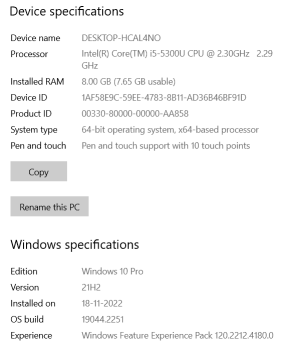
Windows 8.1
Windows 8.1 to stara edycja systemu Windows, ale nadal jest używana przez osoby korzystające z urządzeń z niższej półki. Jednak wsparcie systemu Windows 8.1 zakończy się 10 stycznia 2023 r. Przez firmę Microsoft.
Ten proces różni się nieco od innych, a poniższy przewodnik działa zarówno w systemie Windows 8.1, jak i Windows RT 8.1. Jeśli używasz urządzenia z ekranem dotykowym, po prostu przesuń palcem od prawej krawędzi ekranu i kliknij opcję „Ustawienia” > „Zmień Ustawienia komputera”.
W przeciwnym razie, jeśli urządzenie jest kontrolowane przez mysz, przejdź do prawego dolnego rogu i przesuń wskaźnik myszy za pomocą myszy w górę. Następnie kliknij opcję „Ustawienia”, a później stuknij w „Zmień ustawienia komputera”.
Wybierz opcję „Komputer i urządzenia”, a na dole kliknij menu „Informacje o komputerze”, które działa jako sekcja „Informacje” dla twojego komputera. Tutaj znajdziesz specyfikacje swojego urządzenia odpowiednio w nagłówkach PC i Windows.

System Windows 7
Wersja systemu Windows 7 jest starsza niż wersja systemu Windows 8.1 i bardzo mniej osób korzysta obecnie z tej wersji systemu Windows. Jednak firma Microsoft przestała zapewniać wsparcie dla systemu Windows 7 od 14 stycznia 2020 r. i prosi o przejście na najnowszą edycję systemu Windows
Tutaj, aby znaleźć specyfikacje urządzenia, wystarczy kliknąć przycisk „Start” na pasku zadań w lewym dolnym rogu ekranu. Wpisz „Komputer” w polu wyszukiwania, a następnie znajdziesz menu w menu Start.
Po prostu kliknij prawym przyciskiem myszy opcję „Komputer” i wybierz opcję właściwości u dołu. Tutaj znajdziesz wszystkie informacje o swoim urządzeniu. A pod „edycją systemu Windows” znajdziesz wersję i edycję swojego obecnego komputera.
Ten proces można śledzić również w systemie Windows Vista, jedyną różnicą jest to, że przycisk Start, który znajduje się na dole, jest nieco większy niż pasek zadań i nie naprawia go na pasku zadań w porównaniu do systemu Windows 7, menu Start znajduje się na pasku zadań.

Jak sprawdzić inne ważne informacje na komputerze
Jednak wszystkie specyfikacje urządzenia są łatwo dostępne w sekcji informacji w systemie Windows. Mimo to, jeśli chcesz dowiedzieć się więcej o swoim komputerze, możesz użyć niektórych ustawień, aby uzyskać szczegółowe informacje o swoim komputerze.
Aby poznać szczegóły dotyczące sprzętu i oprogramowania, możesz skorzystać z aplikacji Informacje o systemie. Ta aplikacja zawiera pełne informacje o różnych sterownikach, zainstalowanej pamięci RAM i wielu innych. Dostęp do tej aplikacji można uzyskać na dwa różne sposoby.
Pierwszym z nich jest użycie polecenia Uruchom, klikając „klawisz Windows + R” na klawiaturze. Po użyciu skrótu znajdziesz małe okno o nazwie „Uruchom”, po prostu wpisz „msinfo32” w otwartym polu i kliknij przycisk „Ok”.
Drugi wyszukuje „Informacje o systemie” w menu Start, klikając przycisk Start na pasku zadań. Tutaj znajdziesz szczegółowe informacje o swoim systemie, jedyną rzeczą jest przeglądanie różnych opcji w lewym panelu.
Czy mogę zaktualizować ręcznie Zaktualizuj moją starą wersję systemu Windows do najnowszej
Najnowsza wersja systemu Windows zapewnia najlepsze funkcje do użytku na komputerze stacjonarnym lub laptopie. Nie zawsze jest możliwe, że system Windows automatycznie zaktualizuje system do najnowszej wersji, więc musisz także wiedzieć, jak go ręcznie zaktualizować.
Przed pobraniem aktualizacji w systemie Windows należy najpierw sprawdzić stan komputera za pomocą aplikacji „PC Health Check” firmy Microsoft.
Aby sprawdzić, czy Twoje urządzenie ma jakąś aktualizację wersji, która nie jest wykonywana automatycznie, wystarczy przejść do aplikacji „Ustawienia”, przeszukując menu Start.
Tutaj kliknij „Windows Update”, a następnie wybierz „Sprawdź aktualizacje”. Aby ręcznie pobrać wersję systemu Windows, po prostu pobierz plik aktualizacji systemu Windows z firmy Microsoft. Jeśli chodzi o system Windows 11, masz trzy różne opcje uaktualnienia starego systemu Windows do najnowszego.
Podsumuj, jak sprawdzić wersję systemu Windows
Ten post był dość informacyjny i trochę praktyczny. Możesz nawet poznać swoją wersję systemu Windows, korzystając z funkcji uruchamiania systemu Windows, klikając klawisz Windows + R, wpisując „winver” w polu wyszukiwania i wciskając enter.
A jeśli chcesz zaktualizować system Windows do wersji i lub po prostu zaktualizować go ręcznie, pamiętaj o wykonaniu kopii zapasowej wszystkich plików, aby nie utracić żadnych danych.
Mam nadzieję, że ten post był dla Ciebie bardzo pomocny i pouczający. Jeśli masz jakiekolwiek wątpliwości lub problemy związane ze sprawdzaniem wersji okna, nie zapomnij zostawić komentarza w polu komentarza poniżej, a my postaramy się odpowiedzieć wkrótce.
Często zadawane pytania: Prosty proces sprawdzania bieżącej wersji systemu Windows na komputerze
Przeszukując ten temat w Internecie, aby dać ci różne i łatwe sposoby sprawdzenia wersji okna, odkryłem, że ludzie mają wiele problemów i wątpliwości z tym związanych. Poniżej starałem się odpowiedzieć na kilka wątpliwości ludzi: -
